Este artículo le presentará la información básica sobre el sitio web de búsqueda de artículos de IA Semantic Scholar y cómo utilizarlo. La siguiente es la tabla de contenidos:
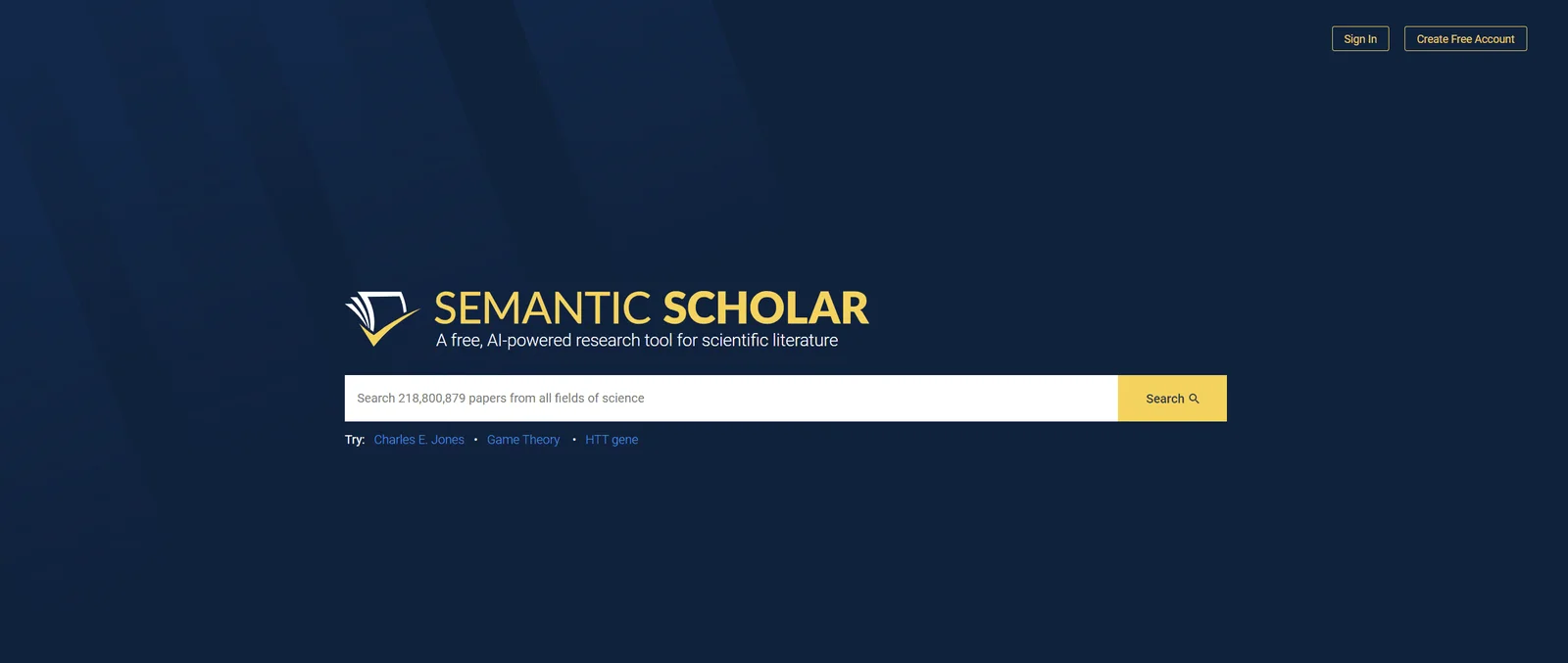
Semantic Scholar es una herramienta de búsqueda de literatura académica impulsada por tecnología de inteligencia artificial. Su objetivo es crear un método de investigación más conveniente y eficiente para académicos o estudiantes y simplificar los procesos relacionados.
Semantic Scholar ha recopilado más de 200 millones de documentos académicos hasta el momento, y este número seguirá aumentando en el futuro. Los artículos recopilados cubren casi todas las áreas temáticas, como informática, arte, ingeniería, biología, química, etc. , matemáticas, física, ciencias ambientales, economía, sociología, ciencia de materiales, negocios, historia, filosofía, medicina, geología, psicología, geografía, etc., y utiliza motores de búsqueda de inteligencia artificial para brindar a los usuarios una experiencia de búsqueda de literatura simple y rápida. Al mismo tiempo, también hará recomendaciones de extensión basadas en documentos recopilados por los usuarios para ayudarlos a explorar fácilmente áreas de interés. Además, Semantic Scholar también ofrece a los usuarios servicios de lectura rápida de IA y servicios de citas de artículos con un solo clic.
Semantic Scholar no tiene ningún costo . Puede usarlo de forma gratuita registrándose e iniciando sesión. Todos los recursos en papel dentro del sitio web de Semantic Scholar se pueden ver y descargar de forma gratuita, y todas las funciones normales y de IA se pueden utilizar libremente. (Algunos artículos en Semantic Scholar no tienen recursos en PDF y debe ir al sitio web de origen del artículo para descargarlos. El sitio web de origen puede cobrar por la descarga)
La página oficial de Semantic Scholar no admite la visualización en chino. Si desea navegar en chino, puede descargar un navegador que admita la traducción de páginas, como Google Chrome o Microsoft Edge, y hacer clic derecho para seleccionar la traducción de la página.
Además, si desea traducir archivos PDF de artículos, aquí hay algunas recomendaciones útiles de software de traducción con IA que pueden traducir archivos PDF directamente: 10 recomendaciones y reseñas de software de traducción con IA que pueden traducir documentos PDF.
Semantic Scholar admite 3 métodos de registro:
El primer tipo de registro institucional no es adecuado para usuarios individuales, por lo que aquí nos centramos en los otros tres métodos de registro y brindamos una guía detallada paso a paso. Puede consultar la introducción en este artículo y elegir según sus necesidades.
Este método requiere que primero eluda el firewall (encienda el acelerador) para registrar una cuenta de buzón de correo de Google. Si las condiciones lo permiten, este método de registro es más recomendable. Siempre que se registre en el buzón de correo de Google una vez, podrá iniciar sesión. acceda al 99% de los sitios web extranjeros con un solo clic sin tener que consultar la Guía de registro paso a paso, y este método de autorización tiene una probabilidad muy baja de causar problemas con la dirección IP y ser bloqueado por el sitio web. Los pasos de registro también son muy simples. Aquí hay un tutorial de registro detallado y un tutorial para cambiar el idioma:
Manténgase conectado después de registrar su buzón de correo de Google. El tutorial de autorización se muestra a continuación.

1. Abra la página de inicio de Semantic Scholar y haga clic en " Crear cuenta gratuita " en la esquina superior derecha.
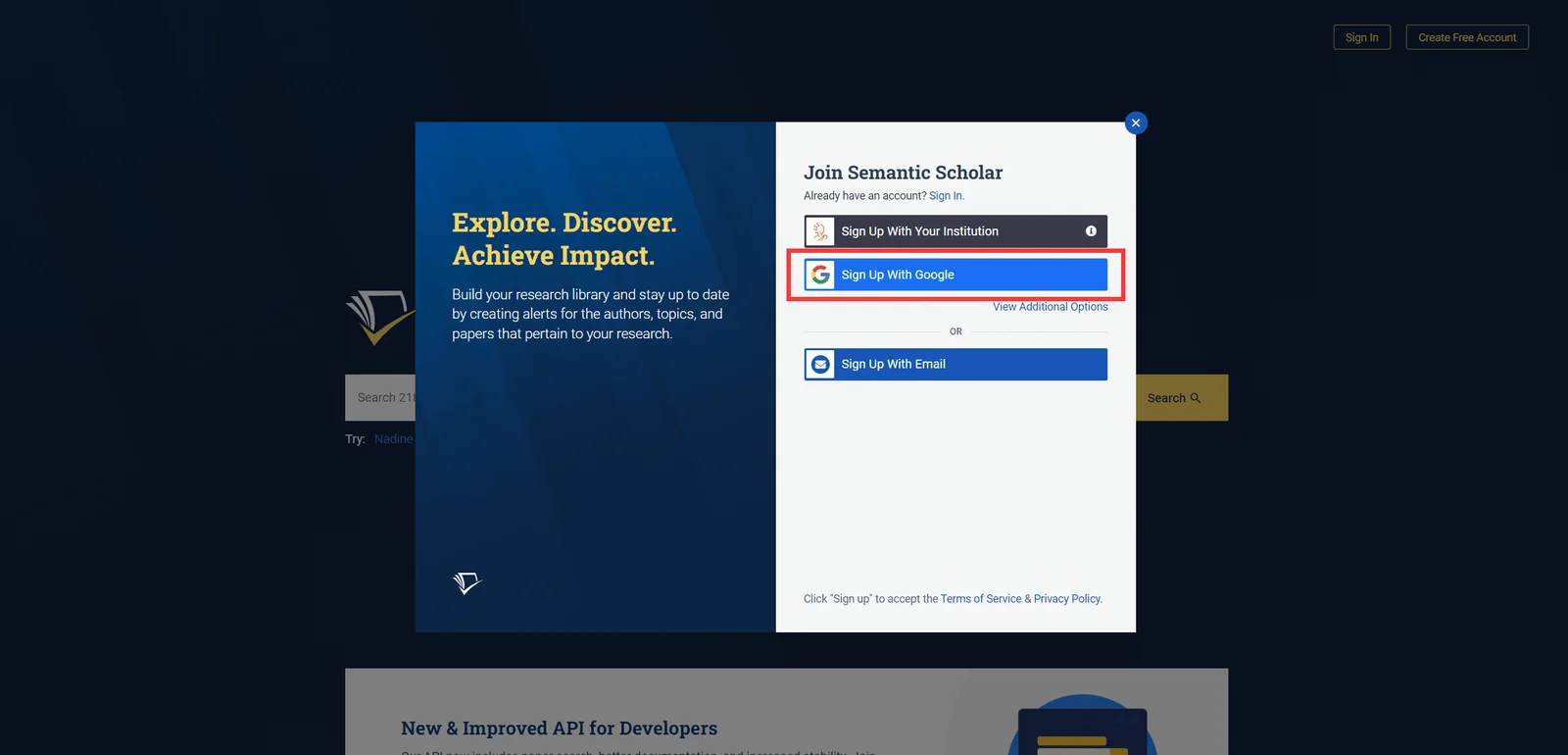
2. Haga clic en " Registrarse en Google ".
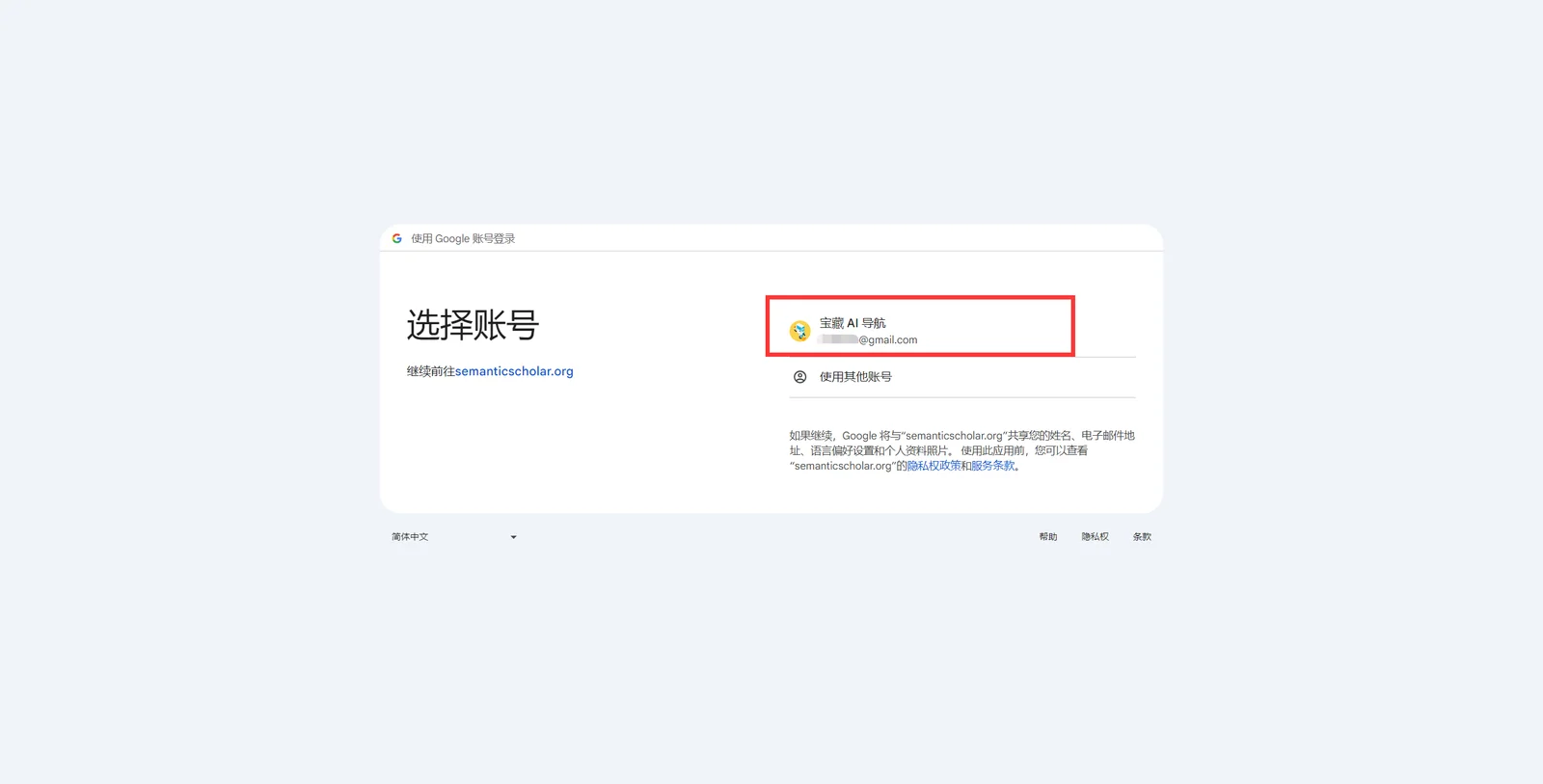
3. Haga clic en su propia cuenta.
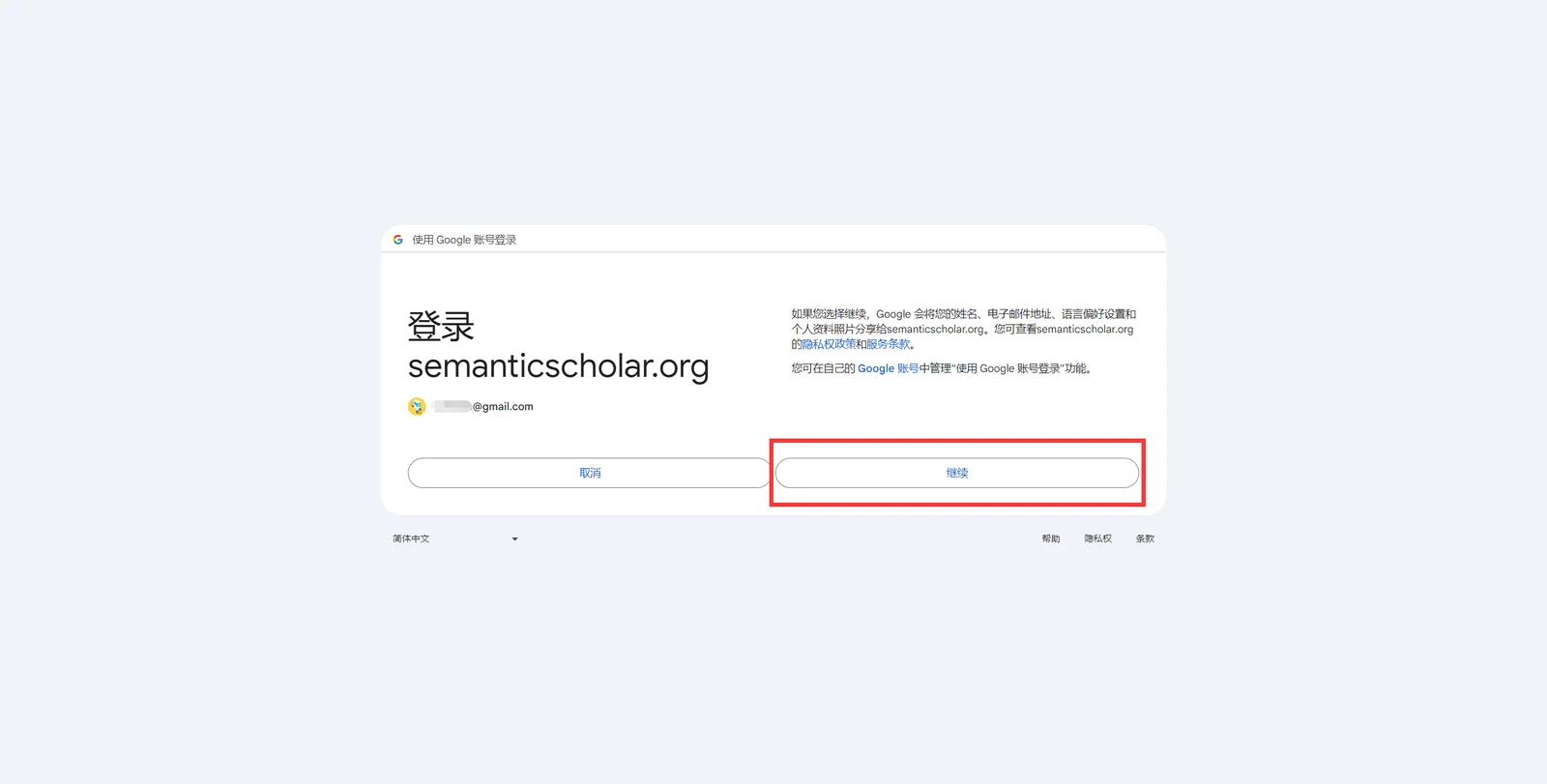
4. Haga clic en " Continuar " después de leer los términos de autorización.
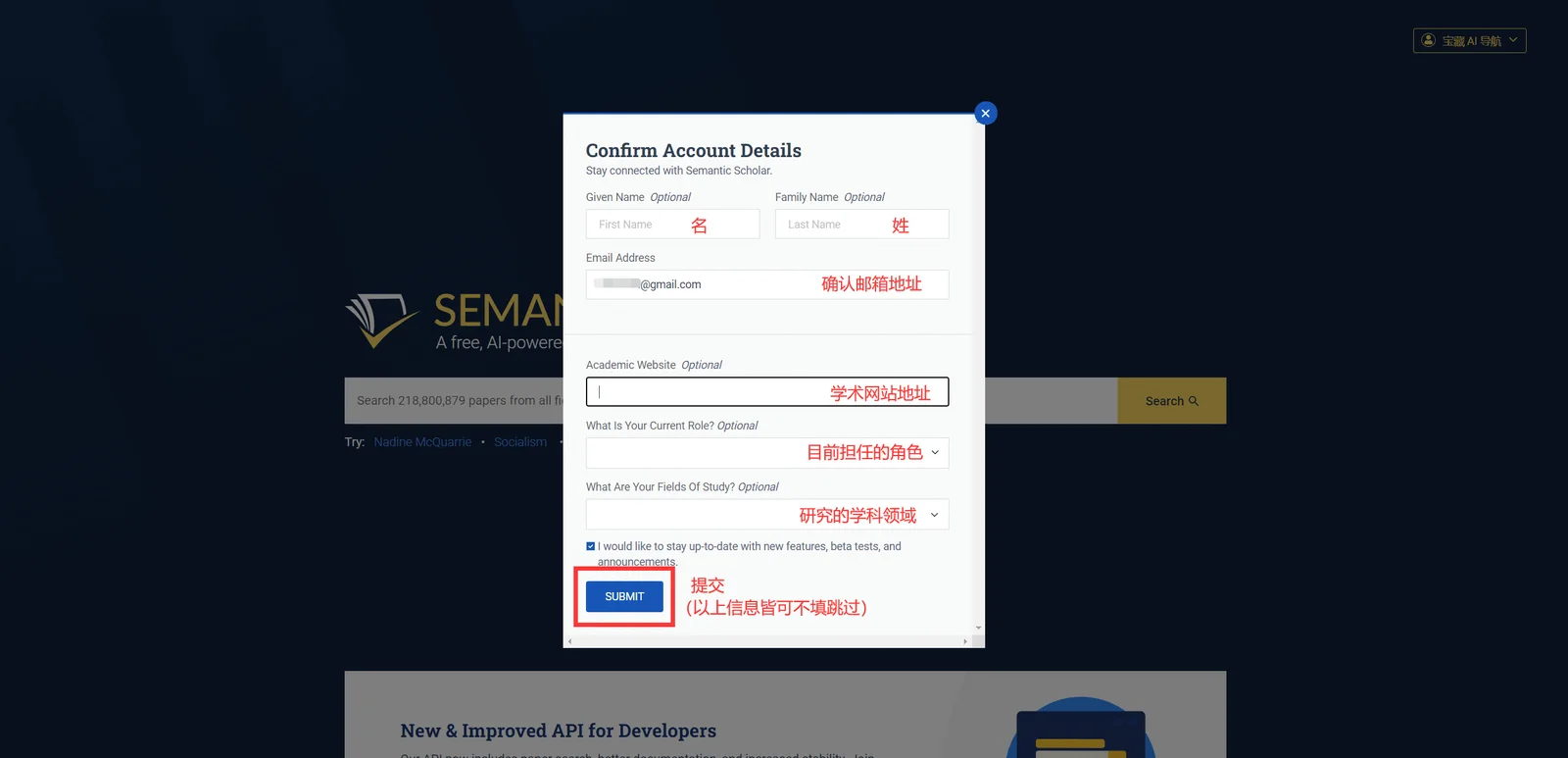
5. Complete la información personal. Puede omitirla si no desea completarla. Una vez completado, haga clic en " Enviar " para registrarse correctamente. (El contenido anterior a Enviar está marcado de forma predeterminada. Después de verificarlo, su correo electrónico puede recibir los mensajes más recientes y notificaciones de actualización de Semantic Scholar. Desmarque para rechazar dichos correos electrónicos)
El registro de autorización de Facebook es similar al correo de Google. Primero debe abrir el acelerador y luego registrar una cuenta de Facebook. Facebook es uno de los sitios de redes sociales más conocidos en países extranjeros. Después de registrar Facebook, también puede autorizar la mayoría de los sitios web extranjeros. y software con un solo clic. Es simple y tiene pocos riesgos de seguridad. Para obtener un tutorial de registro, haga clic aquí: Tutorial de registro detallado de Facebook con imágenes y texto.
Después de registrar una cuenta de Facebook, permanezca conectado . El tutorial de autorización se muestra a continuación.

1. Abra la página de inicio de Semantic Scholar y haga clic en " Crear cuenta gratuita " en la esquina superior derecha.
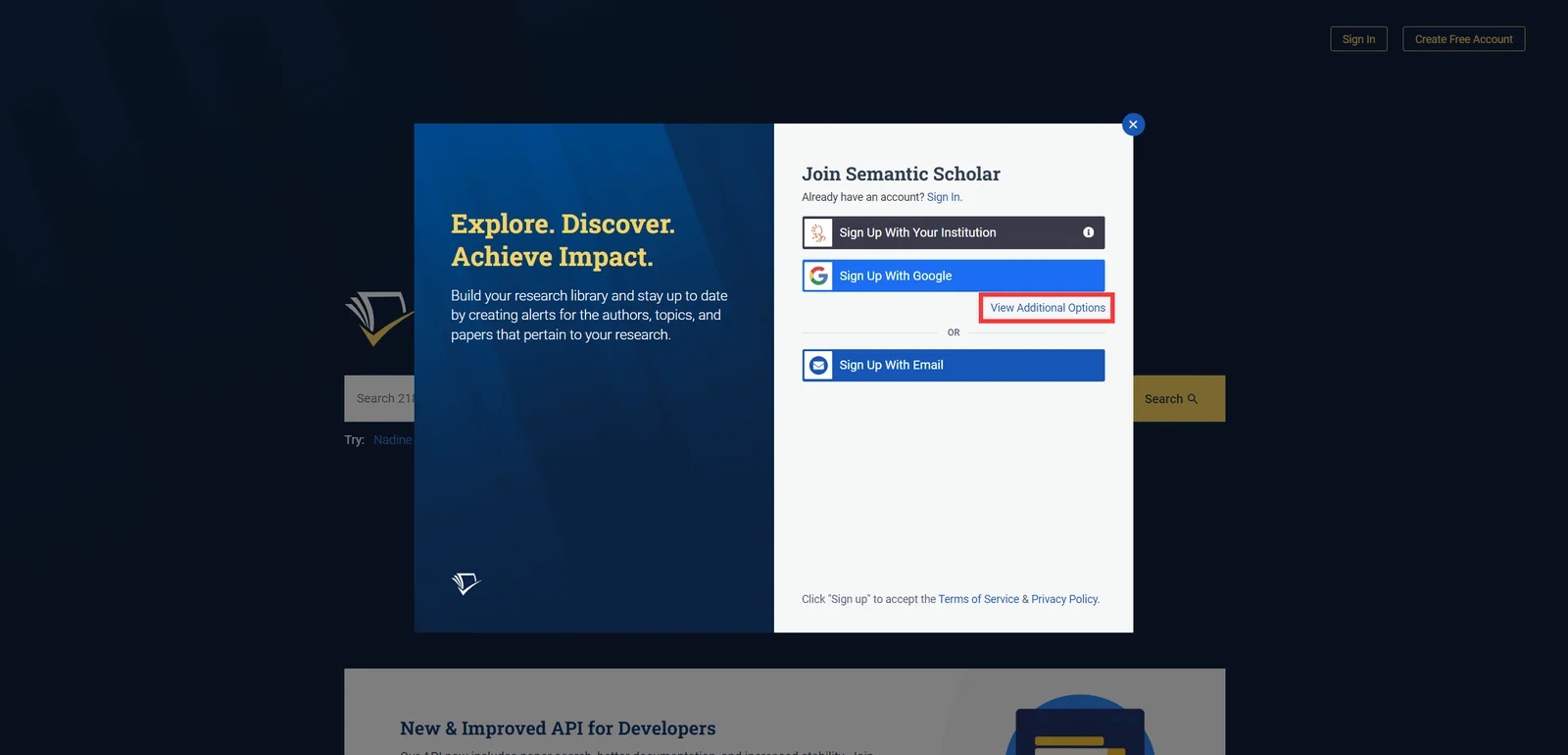
2. Haga clic en " Ver opciones adicionales " y haga clic en " Registrarse en Facebook ".
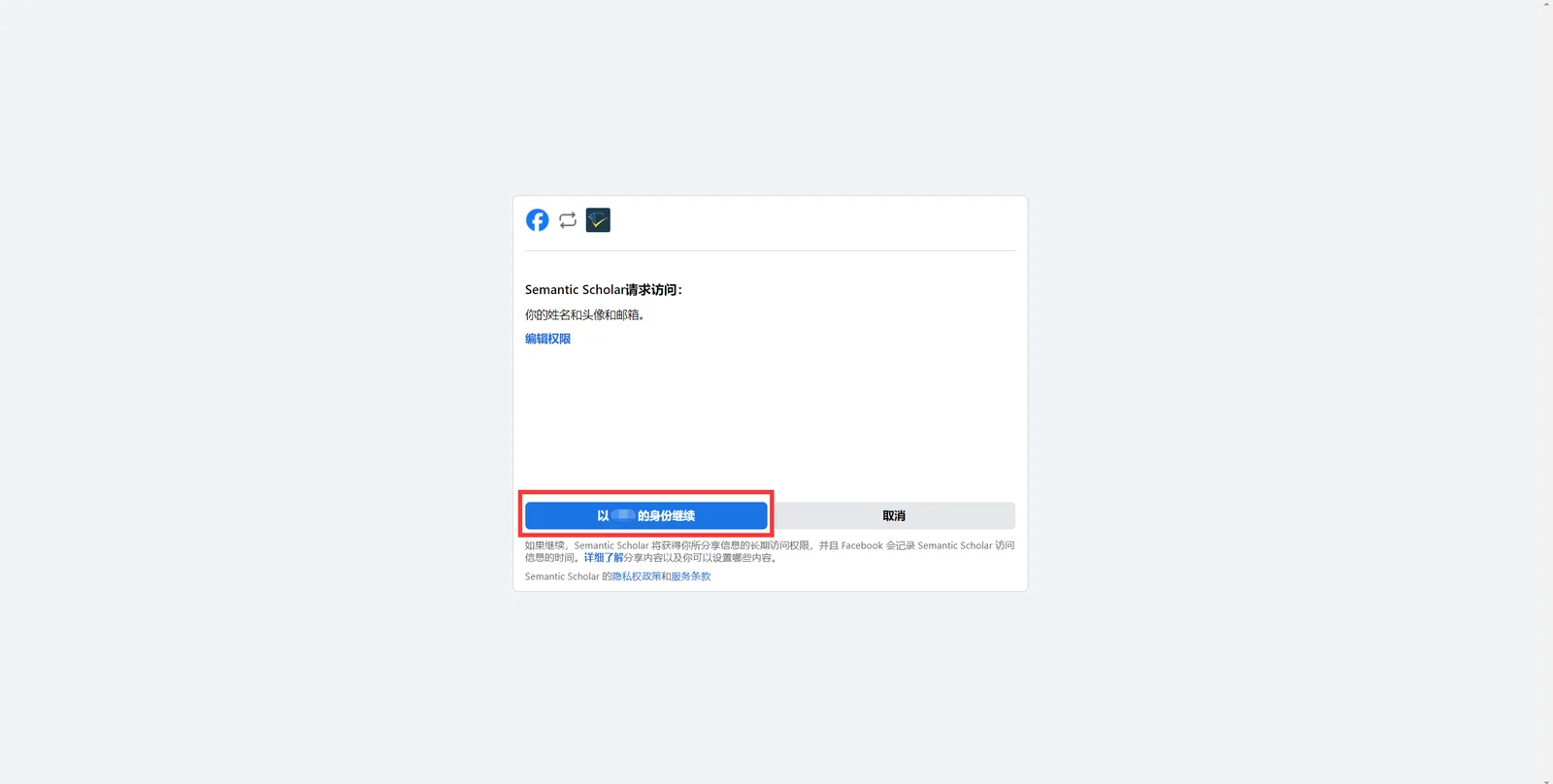
3. Haga clic en " Continuar como XXX " en la nueva página que aparece.
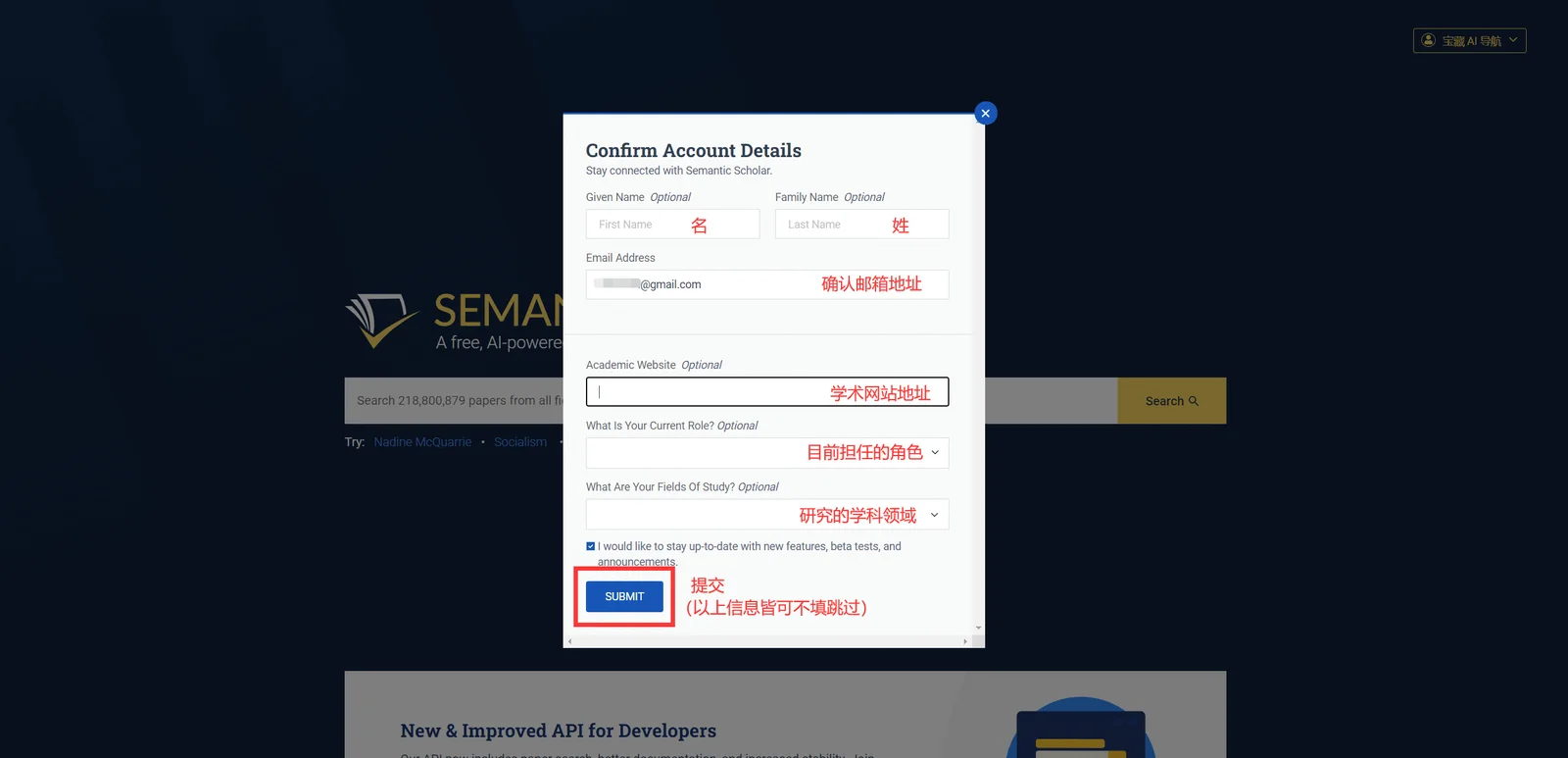
4. Complete la información personal. Puede omitirla si no desea completarla. Una vez completado, haga clic en " Enviar " para registrarse correctamente. (El contenido anterior a Enviar está marcado de forma predeterminada. Después de verificarlo, su correo electrónico puede recibir los mensajes más recientes y notificaciones de actualización de Semantic Scholar. Desmarque para rechazar dichos correos electrónicos)
El registro de correo electrónico admite el registro de las direcciones de correo electrónico más comunes, como el buzón QQ, el buzón NetEase, FoxMail, etc. Este método de registro no es difícil, pero sigue siendo un poco más problemático que los dos primeros, y ocasionalmente se bloquea la dirección IP. y la cuenta está bloqueada.

1. Abra la página de inicio de Semantic Scholar y haga clic en " Crear cuenta gratuita " en la esquina superior derecha.
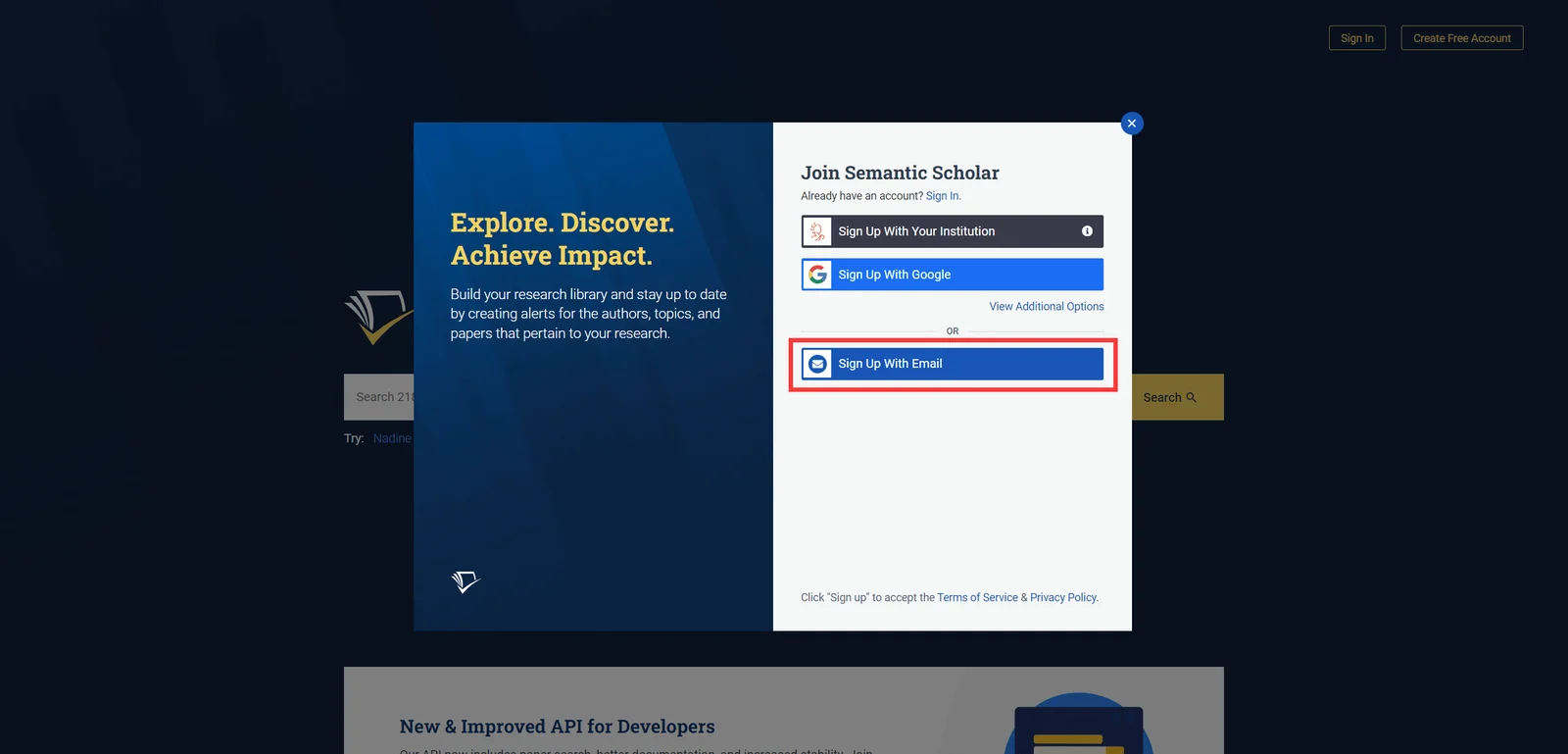
2. Haga clic en " Registrarse con correo electrónico ".
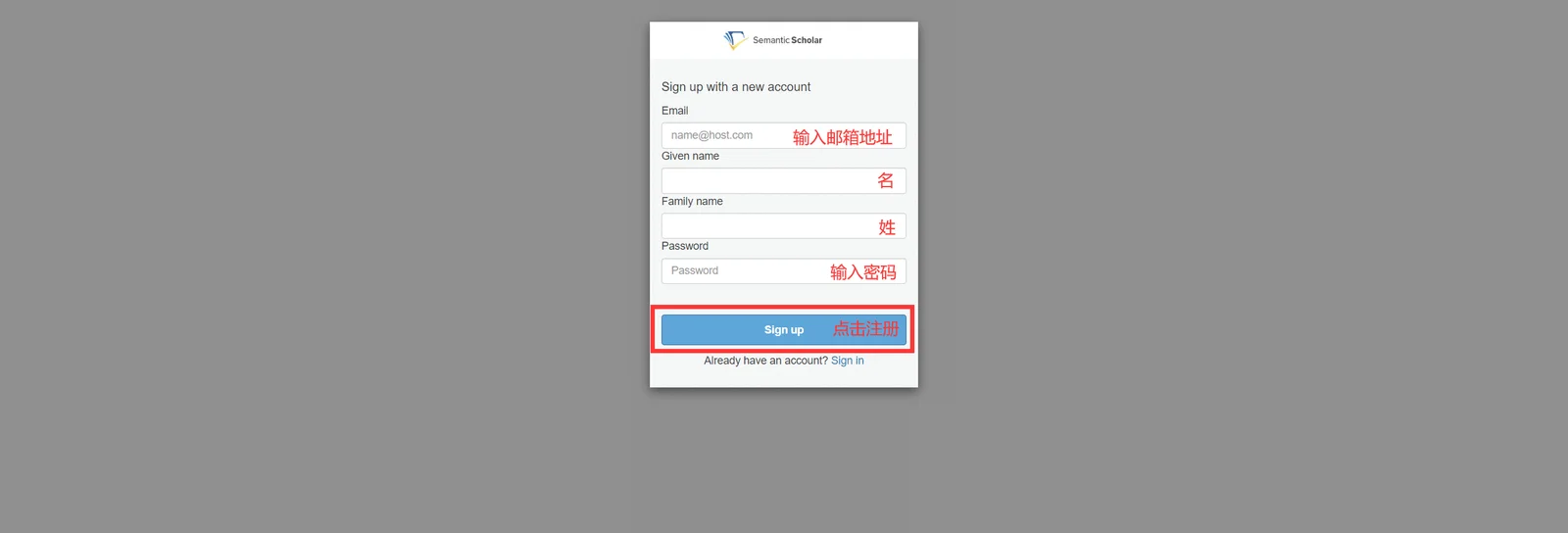
3. Ingrese la información de acuerdo con la guía de texto en la imagen y haga clic en " Registrarse " después de completar la entrada.
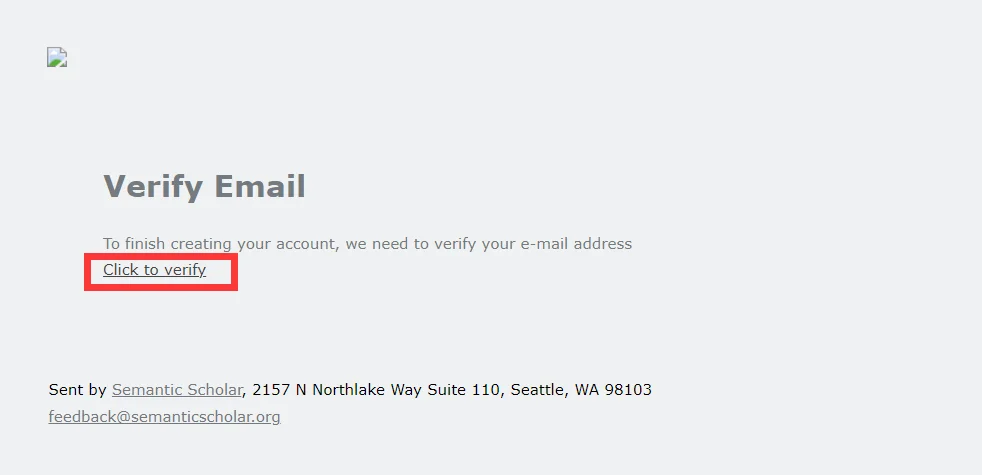
4. Abra el correo electrónico que utilizó para registrarse, verifique el último correo electrónico de verificación enviado por Semantic Scholar y haga clic en " Haga clic para verificar ".
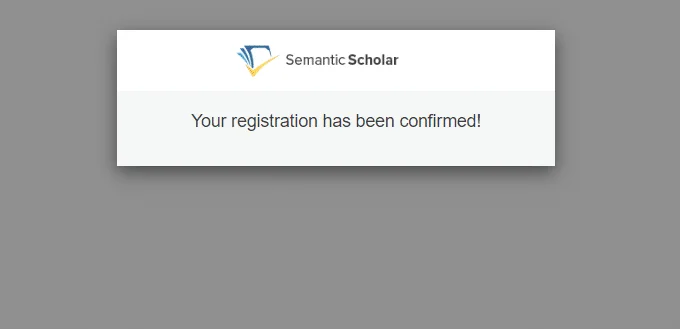
5. Después de registrarse exitosamente, regrese a la página de inicio de Semantic Scholar y actualice la página para cambiar al estado de inicio de sesión.
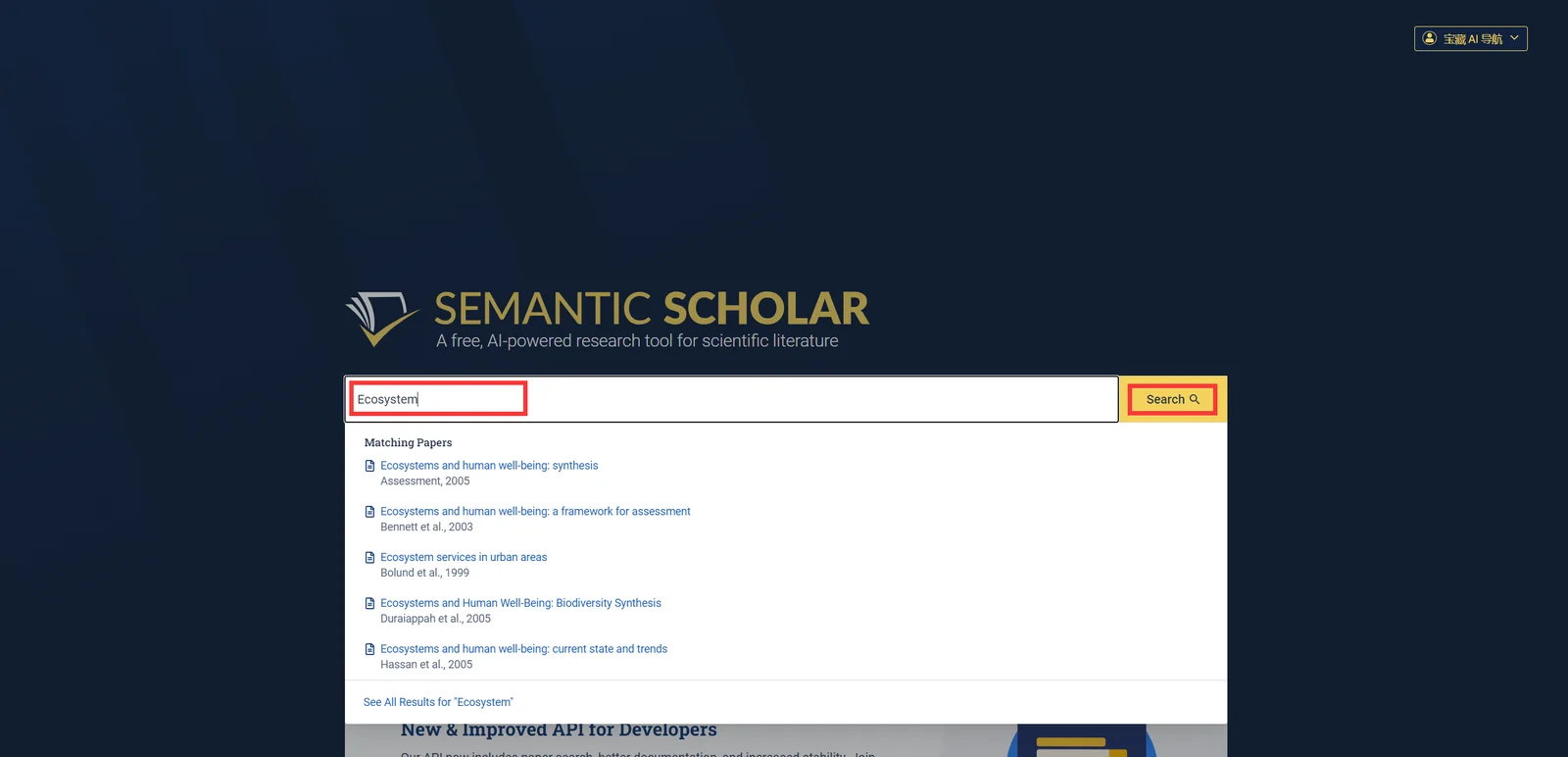
Primero, el usuario debe escribir el nombre del artículo/autor/tema o palabras clave en el cuadro de entrada de la página de inicio y luego hacer clic en " Buscar ".
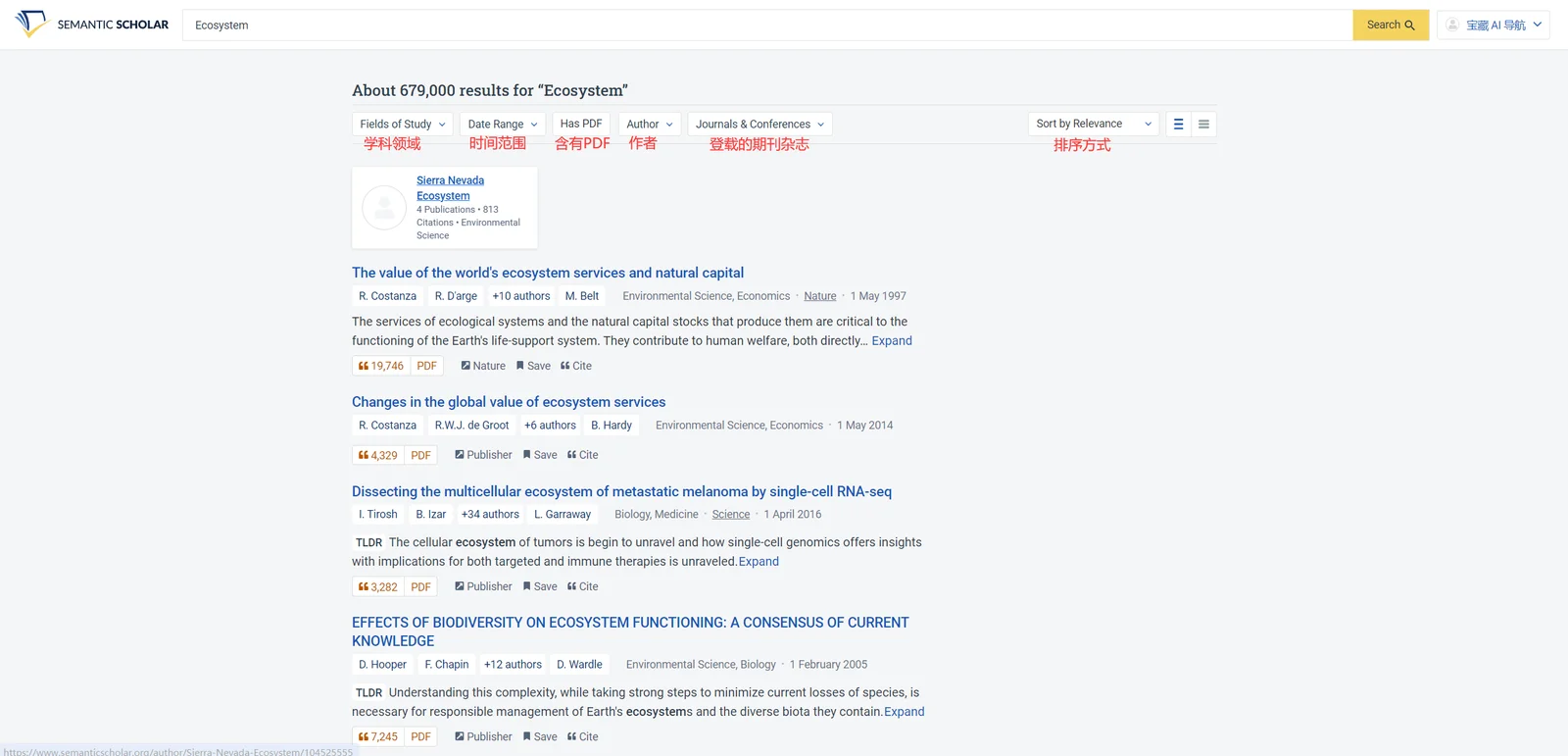
Luego, ajuste o marque " Campos de estudio ", " Rango de fechas ", " Tiene PDF ", " Autor ", " Revistas y conferencias " y " Ordenar por relevancia " para filtrar los resultados de búsqueda con mayor precisión, la tecnología de procesamiento del lenguaje natural de Semantic Scholar. y el modelo de aprendizaje automático clasificará los resultados según su relevancia para garantizar que los usuarios puedan encontrar rápidamente la literatura de interés.
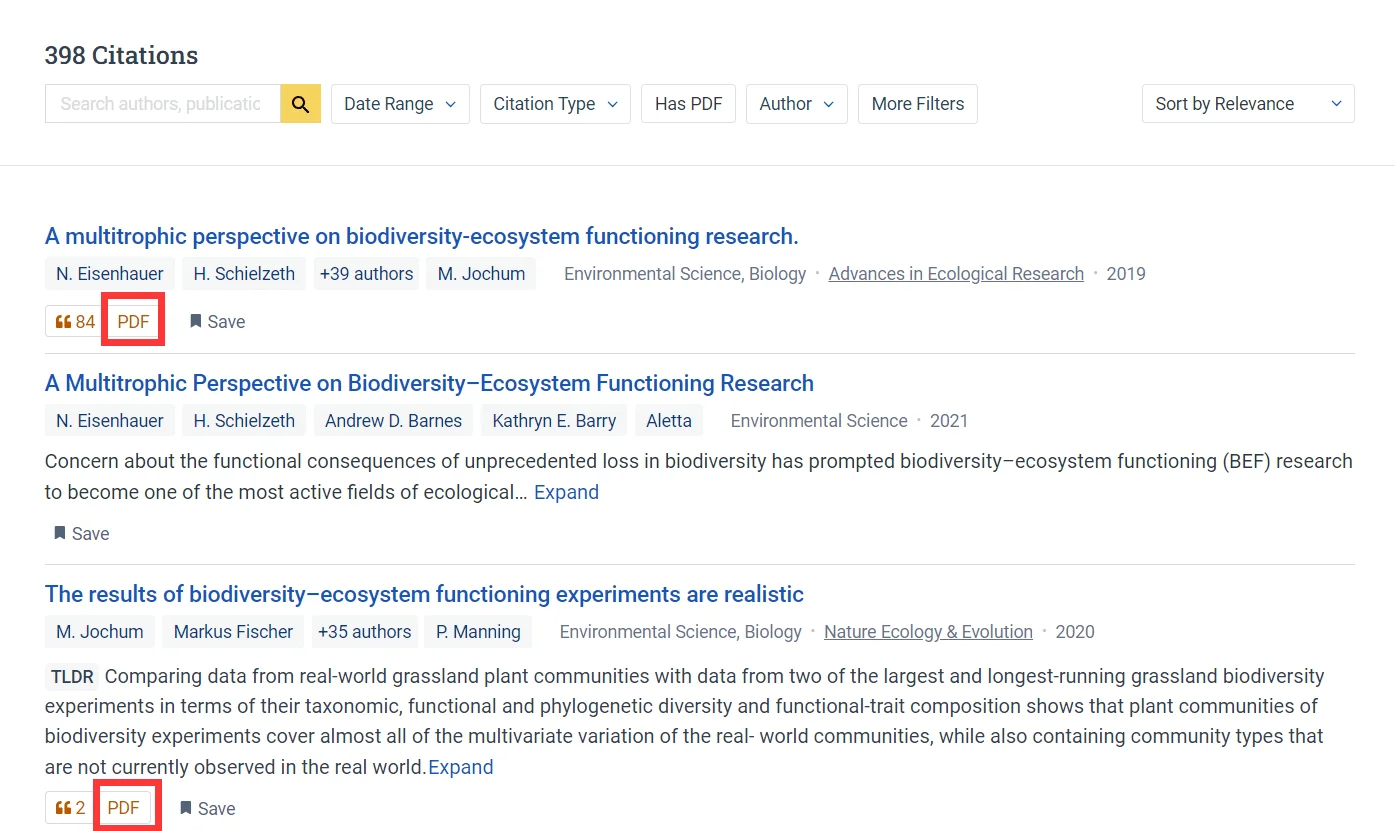
Solo los artículos marcados con " PDF " debajo del enlace se pueden descargar de forma gratuita desde este sitio web. Los artículos sin " PDF " solo se pueden descargar desde el sitio web de origen (se pueden aplicar tarifas).
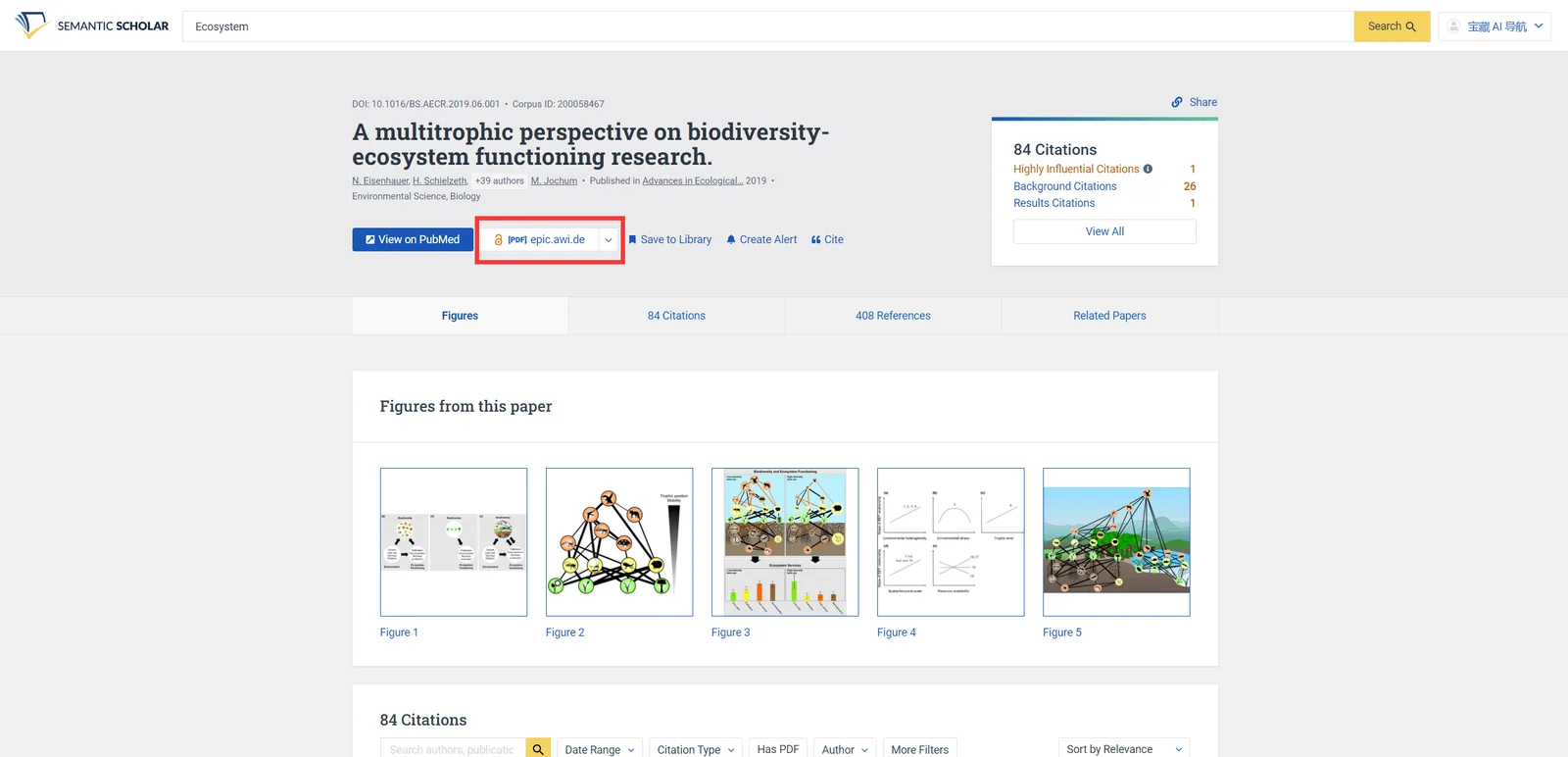
Haga clic en un documento y haga clic en el botón en el cuadro rojo para abrir la página PDF para descargar. Haga clic en la flecha para cambiar la fuente del archivo y descargar el mismo archivo en diferentes formatos.
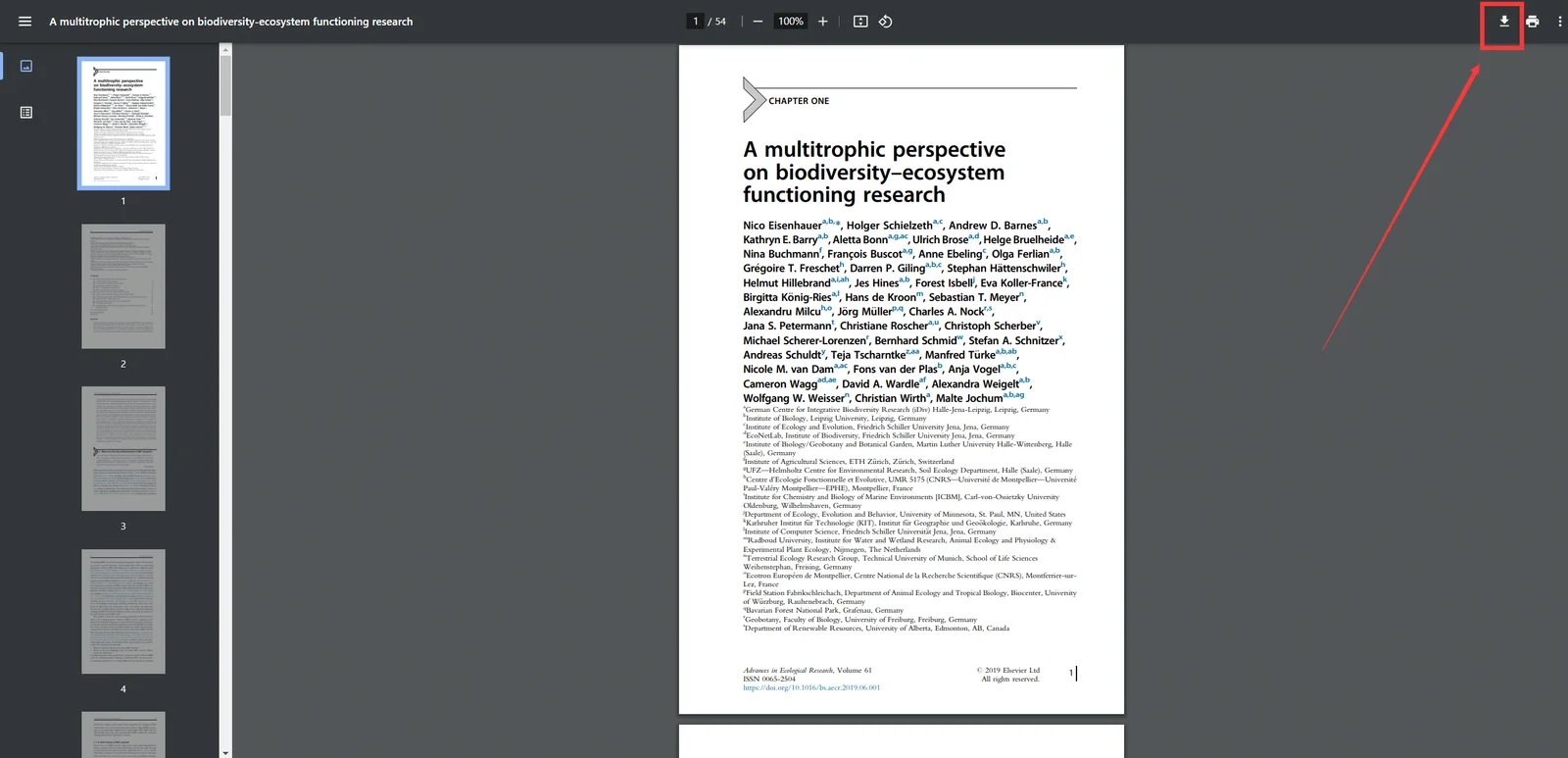
Busque el " botón Descargar/Guardar " en la página PDF abierta y haga clic para guardar el archivo PDF en su propia carpeta. La página donde se abre el archivo PDF y la ubicación de la clave para guardar pueden ser diferentes en cada navegador. Google Chrome se utiliza aquí como demostración.
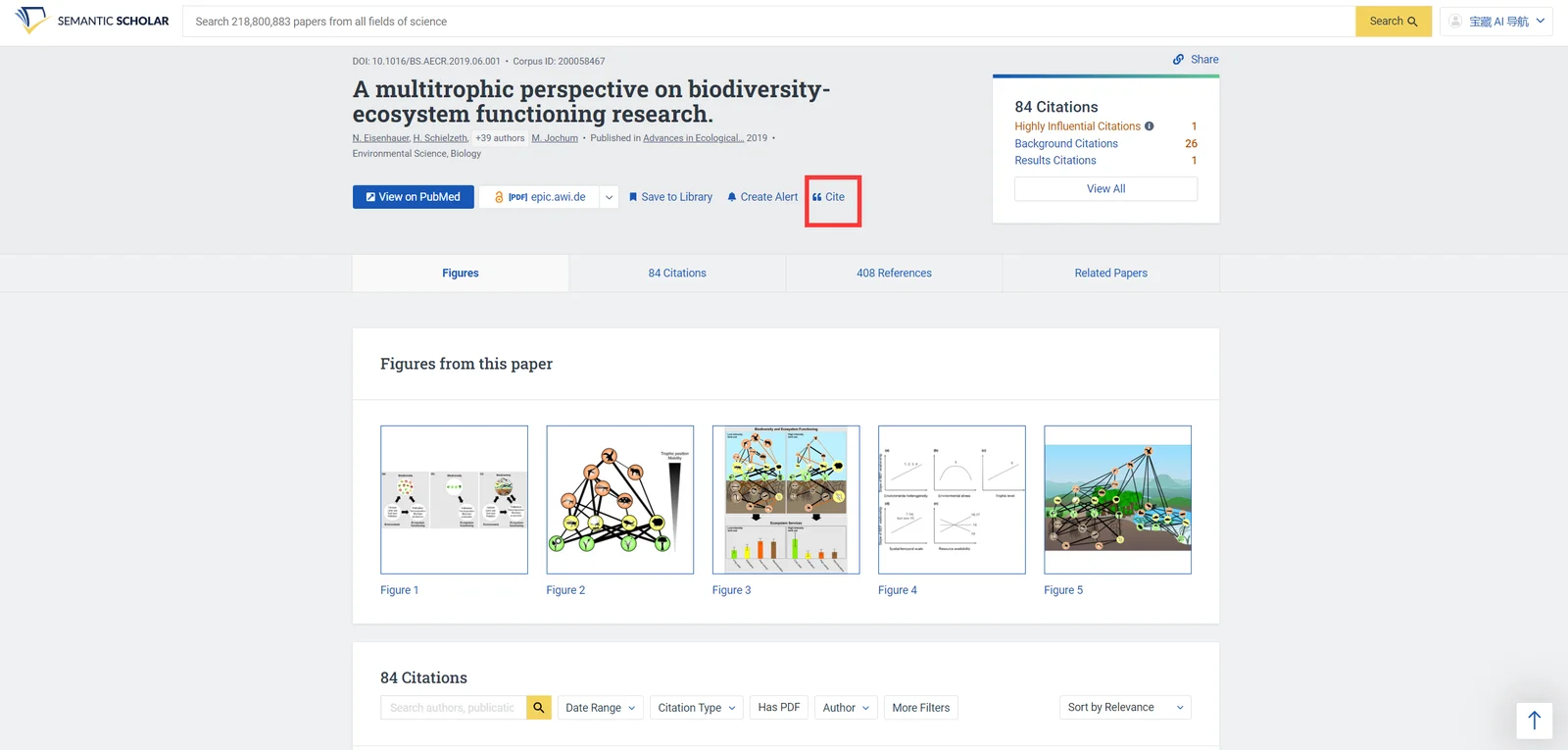
Abra el artículo que necesita ser citado y haga clic en " Citar ".
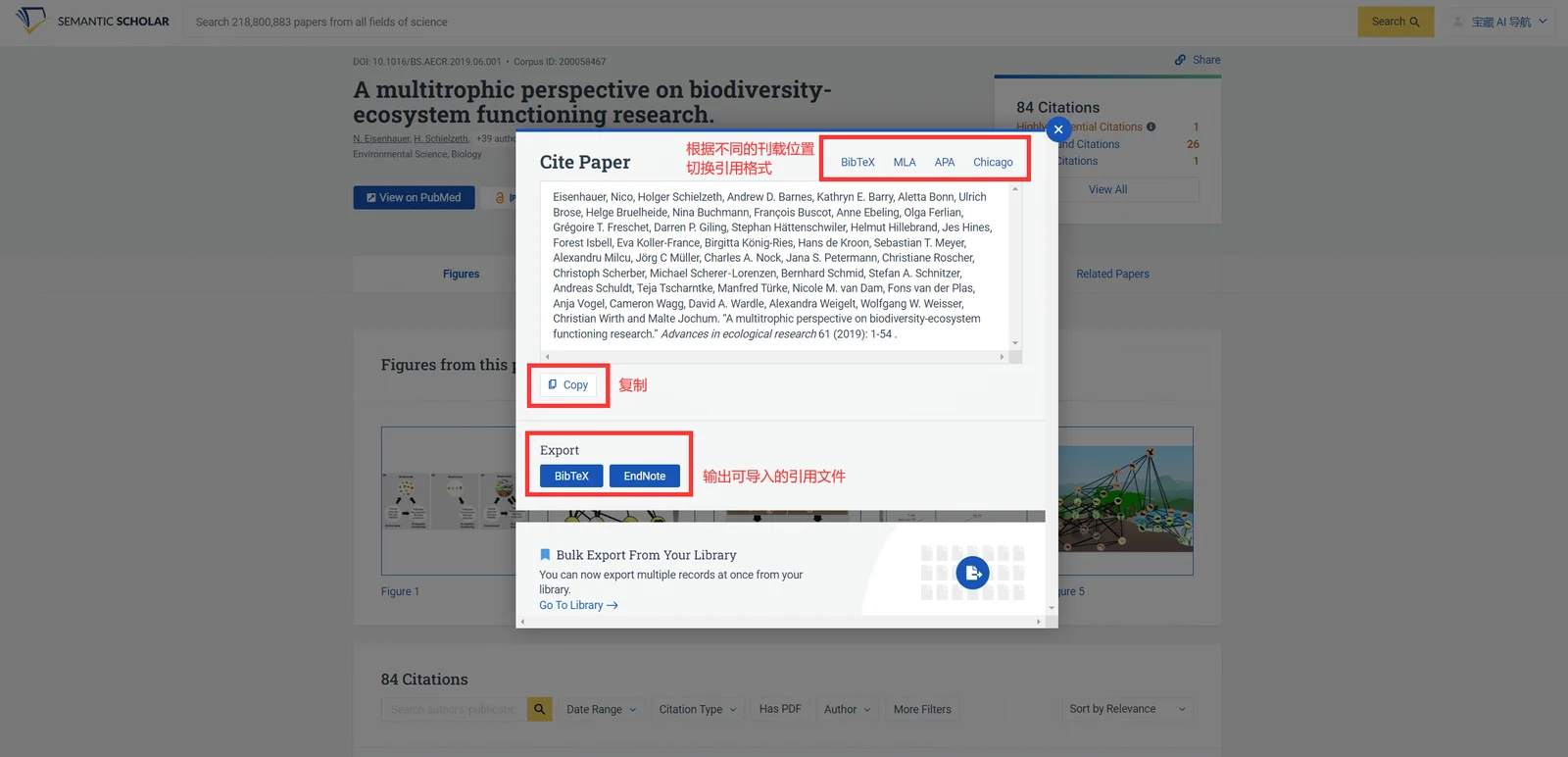
Luego cambie el formato de la cita y haga clic en " Copiar " para copiar la cita con un solo clic. Además, también puede hacer clic en " BibTex " " EndNote " para descargar archivos de citas en formatos BIB y ENW.
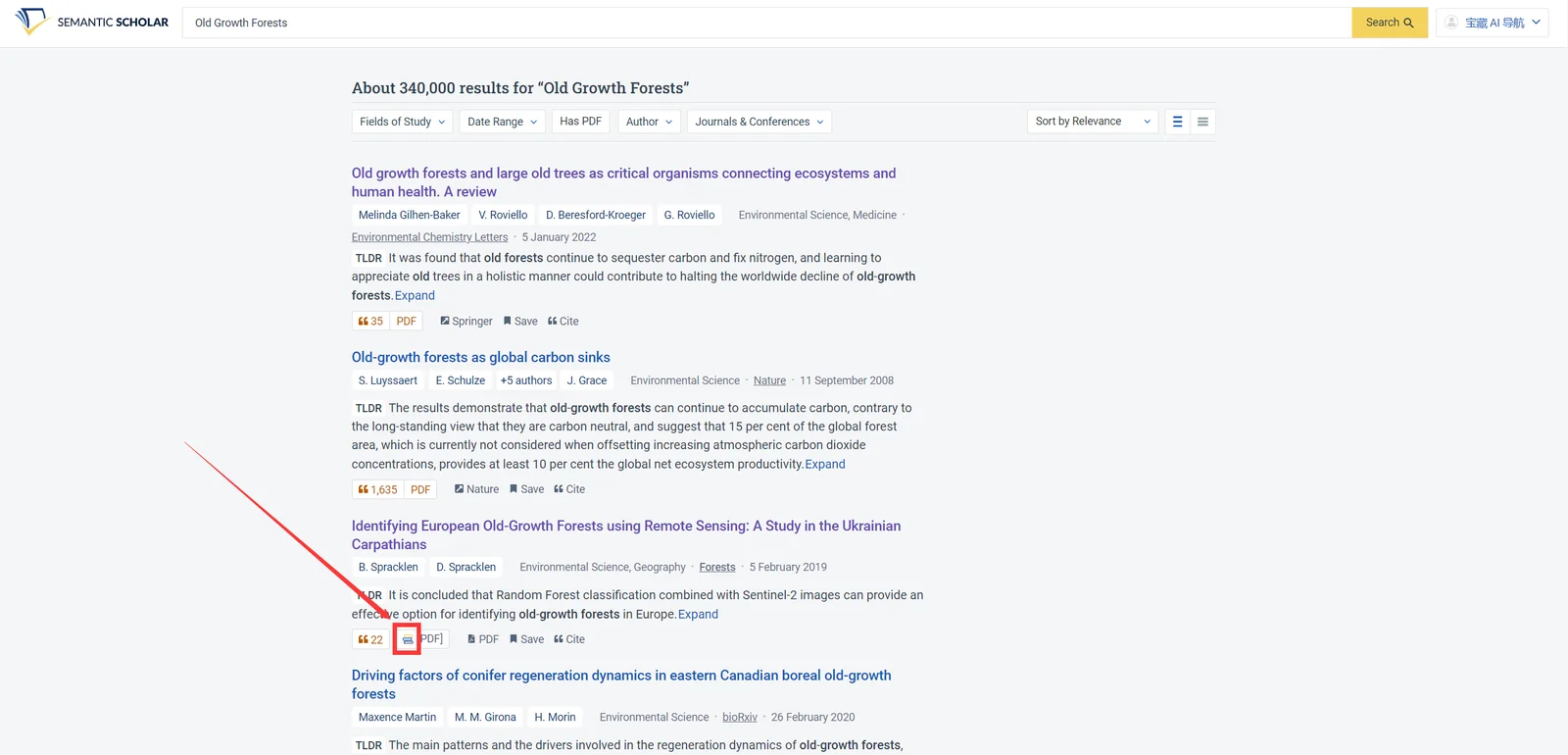
Primero, busque el artículo que desea leer y busque el artículo con un ícono de libro. Solo los artículos con un ícono de libro admiten el uso de lectores de IA. Haga clic en el artículo.
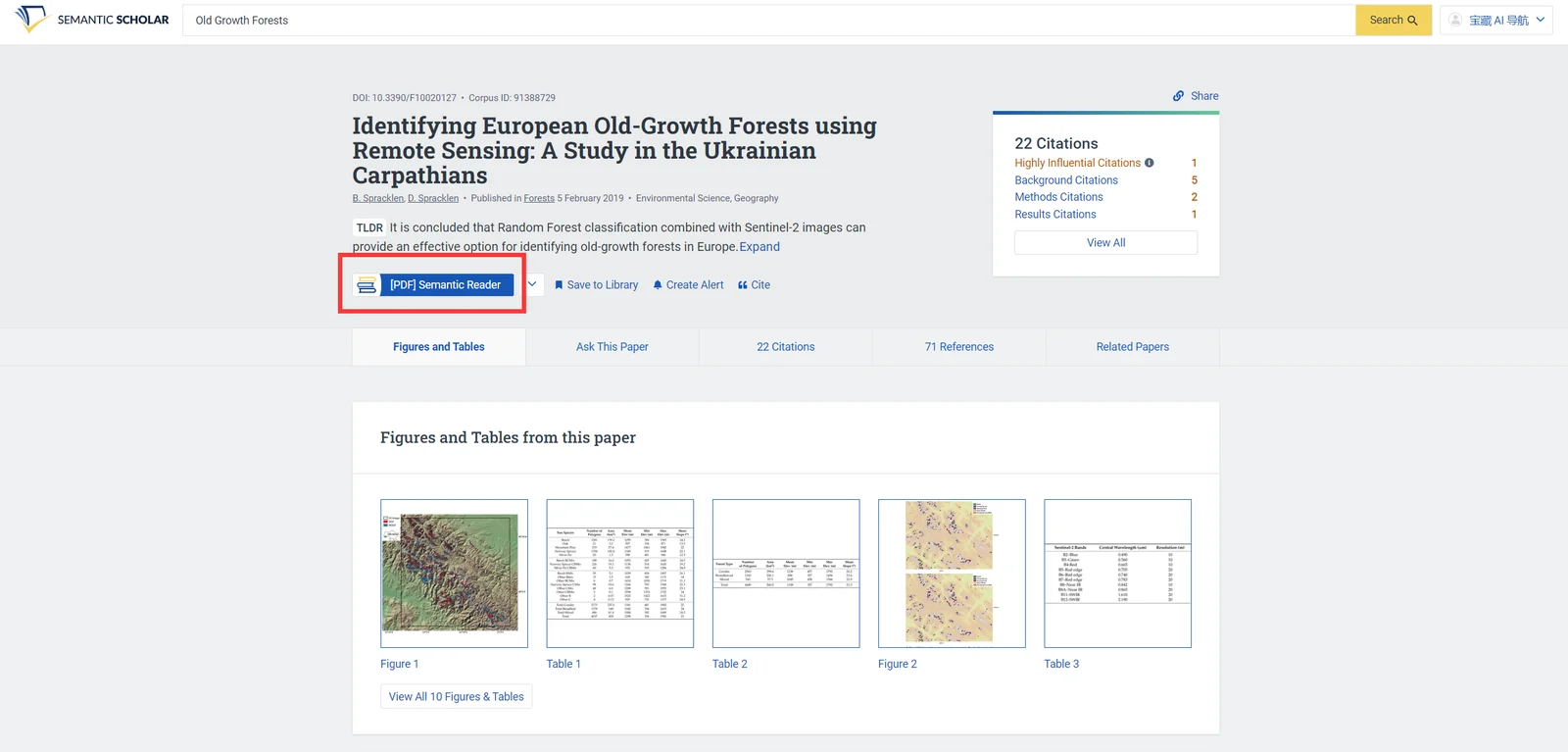
Luego haga clic en el botón en el cuadro rojo para abrir el lector de IA.
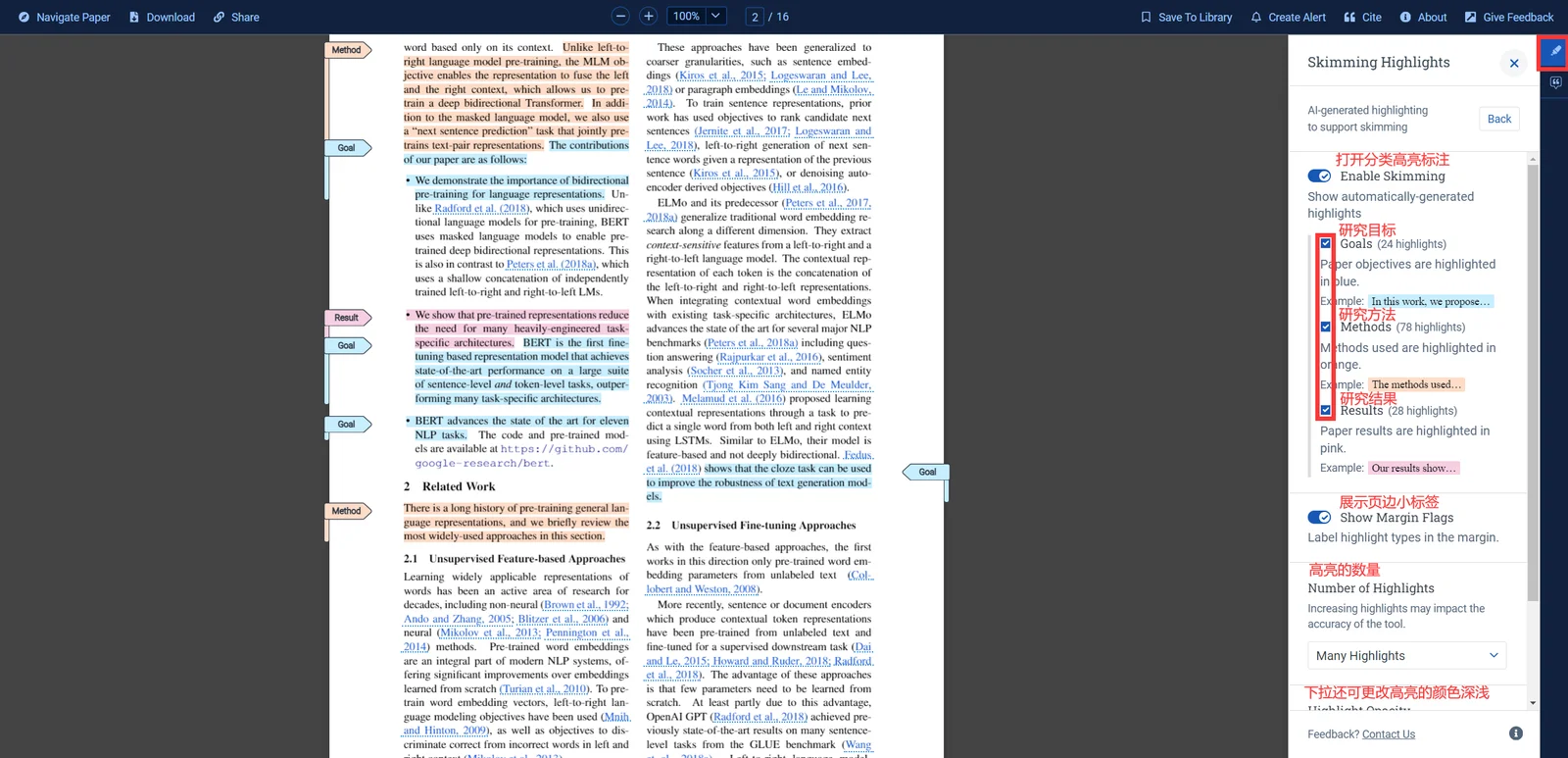
Haga clic en " Asistencia de lectura rápida " a la derecha y modifique el resaltado de la página de acuerdo con la guía de texto en la imagen de arriba para ver el artículo de manera más eficiente.
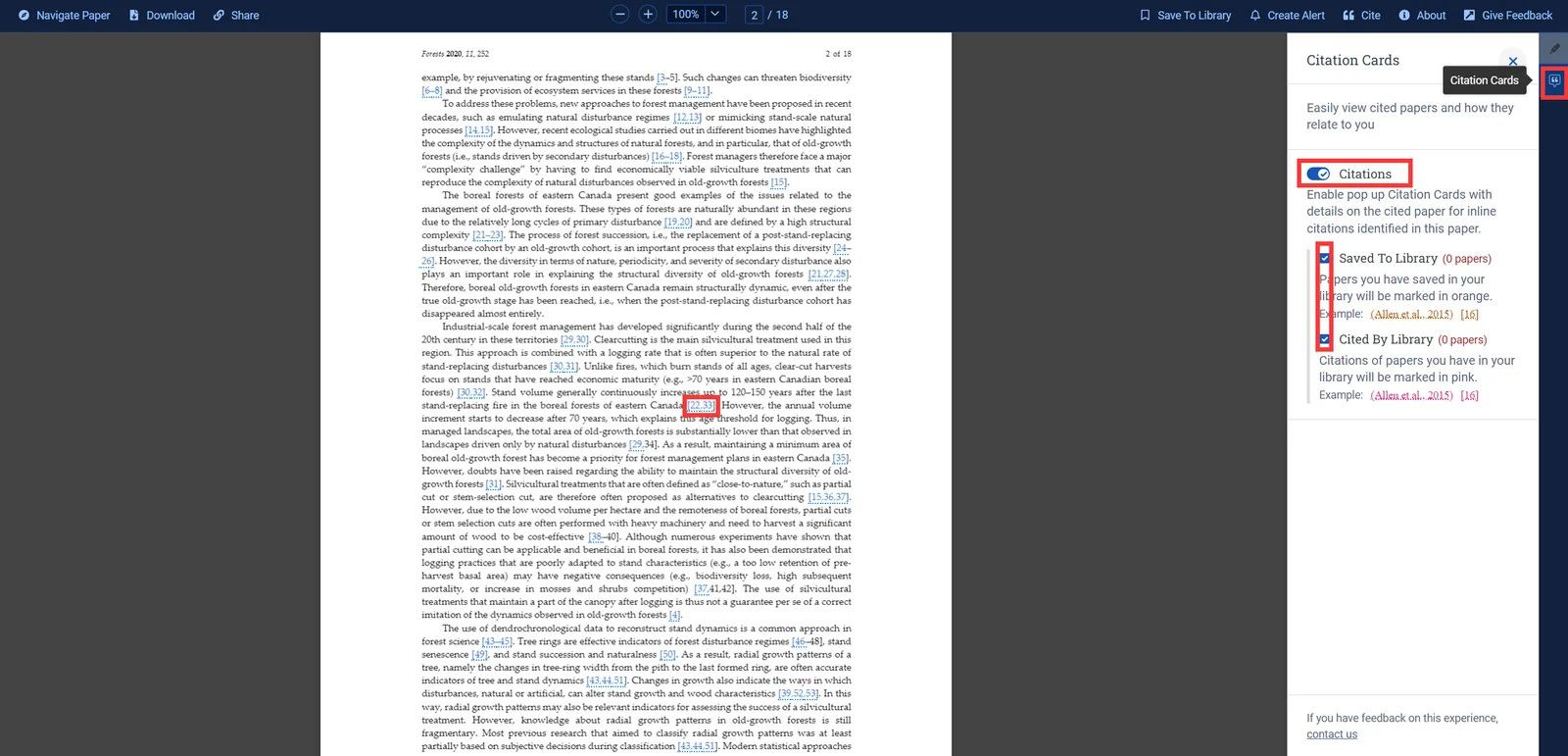
Haga clic en " Tarjetas de citas " a la derecha para resaltar las citas en el artículo y verificar la relación entre estas citas y usted (si están recopiladas en su biblioteca o citadas en artículos de su biblioteca).
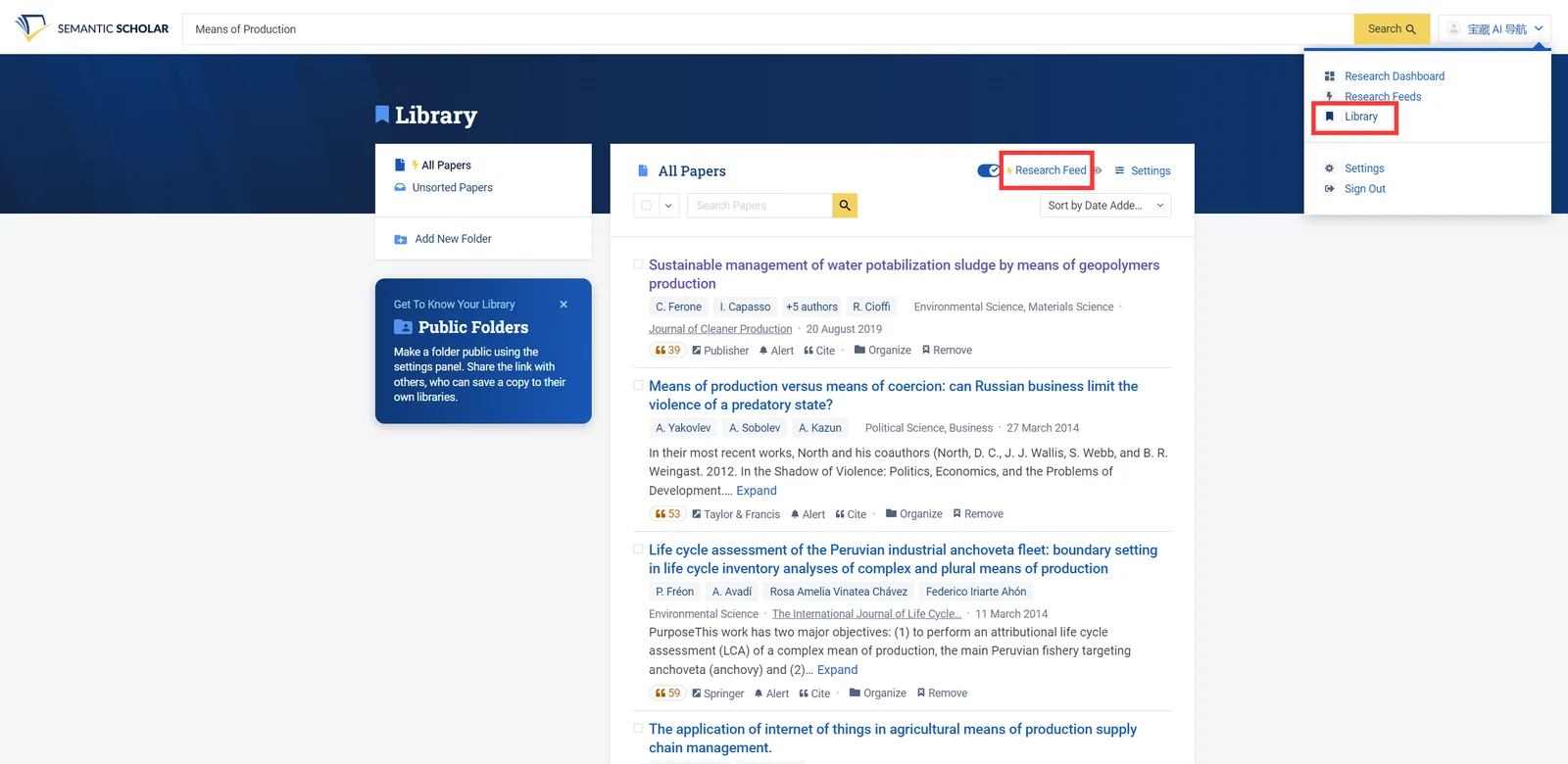
Haga clic en su nombre en la esquina superior derecha para abrir " Biblioteca " y haga clic en " Feed de investigación ".
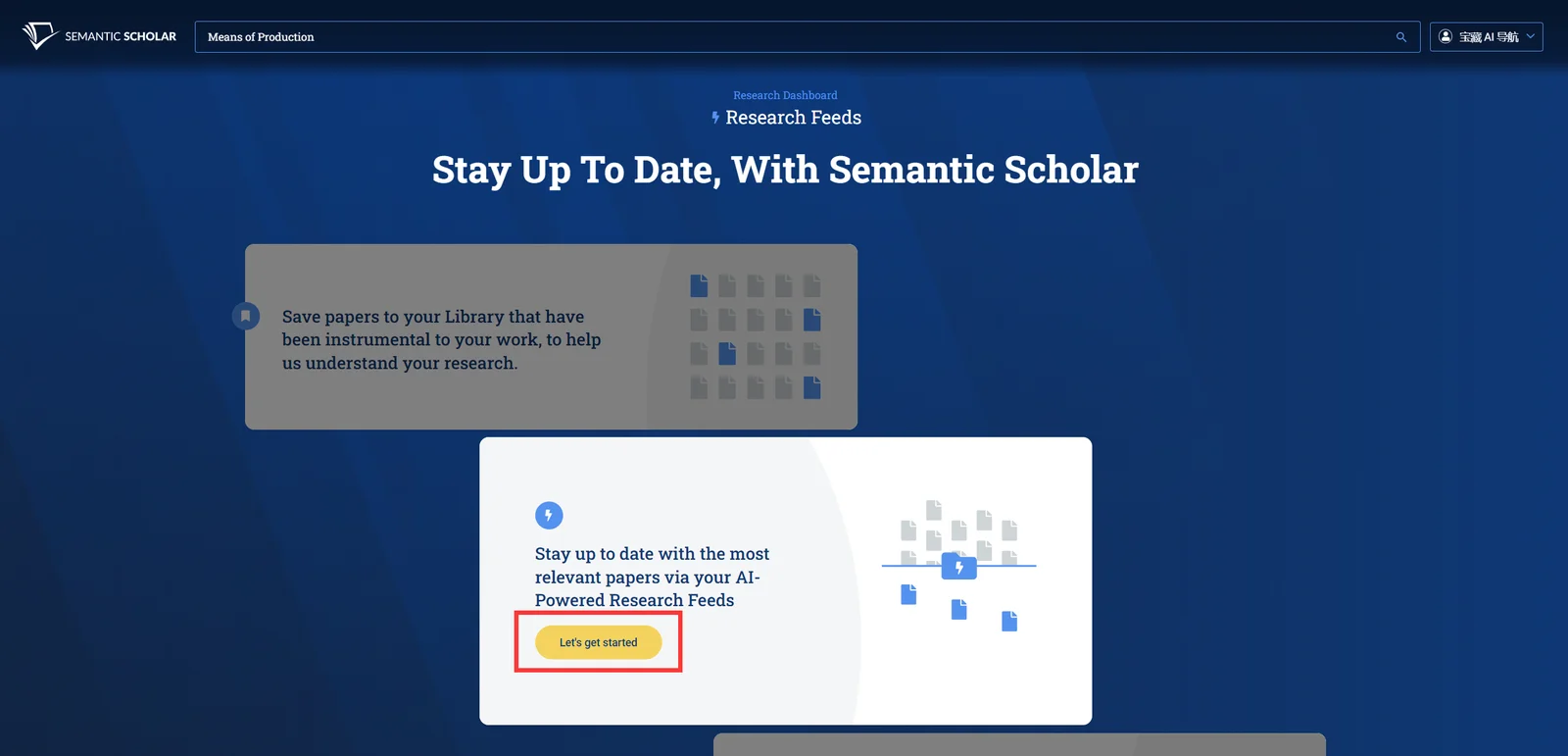
Haga clic en " Empecemos ".
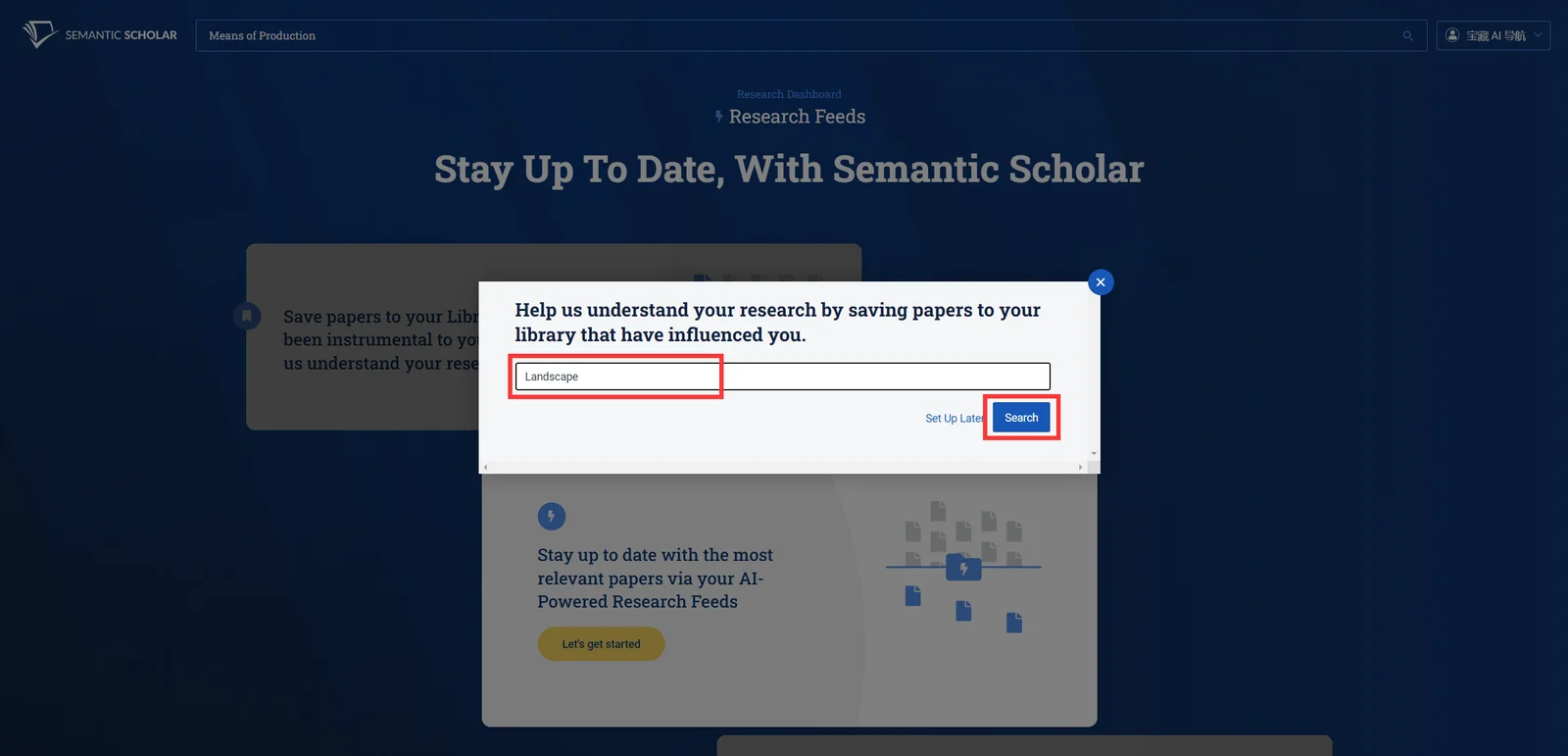
Ingrese la palabra clave de búsqueda y haga clic en " Buscar ".
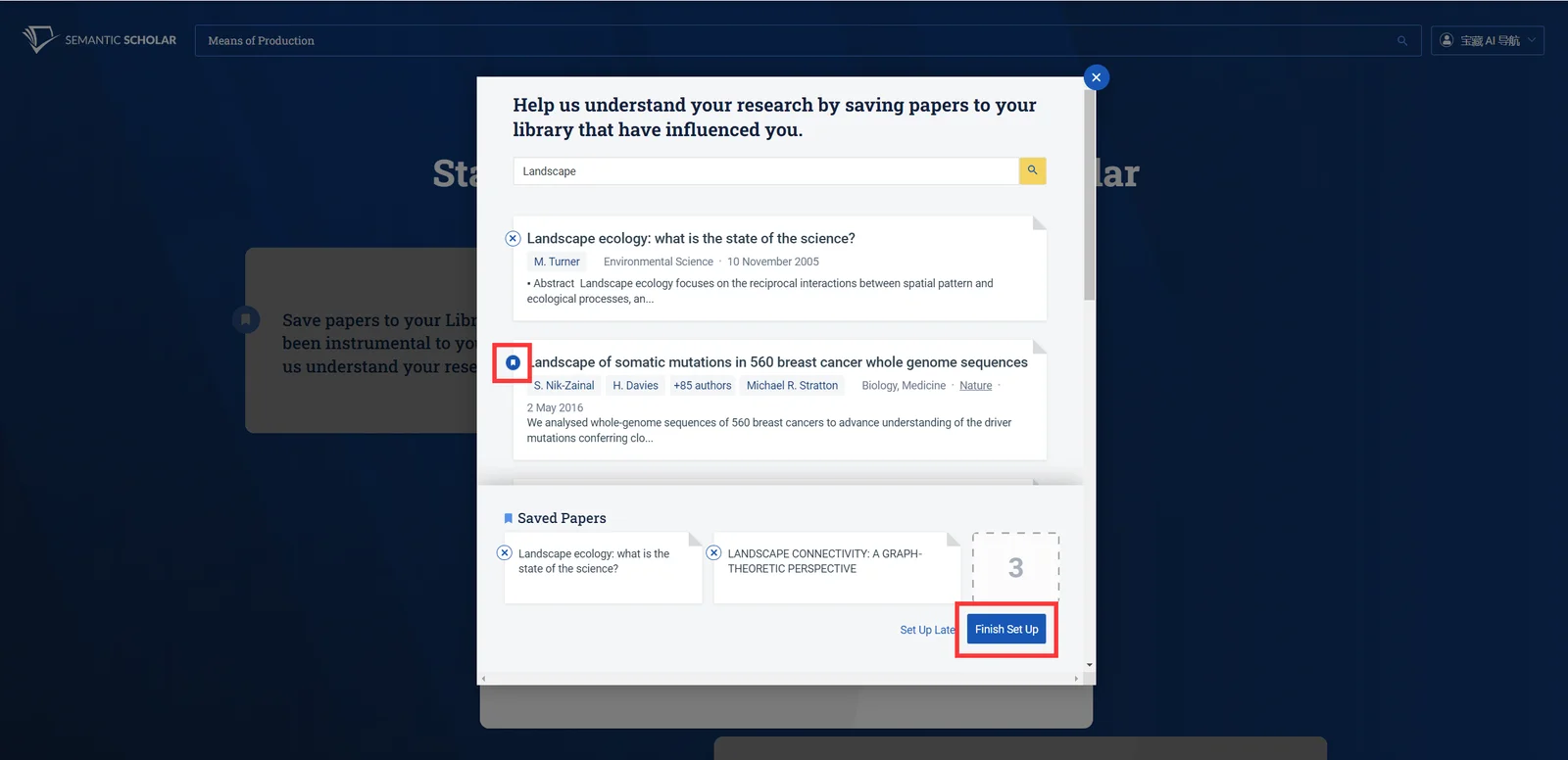
Haga clic en el botón de marcador a la izquierda para recopilar 3 documentos, luego haga clic en " Finalizar configuración " y luego regrese a la búsqueda para recopilar más artículos relacionados para optimizar las recomendaciones de IA. Luego haga clic en " Feed de investigación " nuevamente para ver los artículos recomendados (también puede hacer clic en la opción en el nombre en la esquina superior derecha para ingresar a esta página directamente).
Semantic Scholar es una de las herramientas de investigación auxiliar y de búsqueda de artículos de IA favoritas de muchos investigadores académicos nacionales y extranjeros. Es gratuito, conveniente, tiene una gran cantidad de documentos incluidos y cubre una amplia gama de áreas temáticas. que no se puede ignorar, e incluso superar a Google Scholar.
Este artículo puede ayudarlo a comenzar con Semantic Scholar más rápido y resolver algunos problemas de uso. Si tiene alguna pregunta sobre Semantic Scholar, deje un mensaje debajo del artículo y el autor lo responderá lo antes posible.